Cómo cambiar el nombre de tus AirPods: Guía completa y fácil de seguir
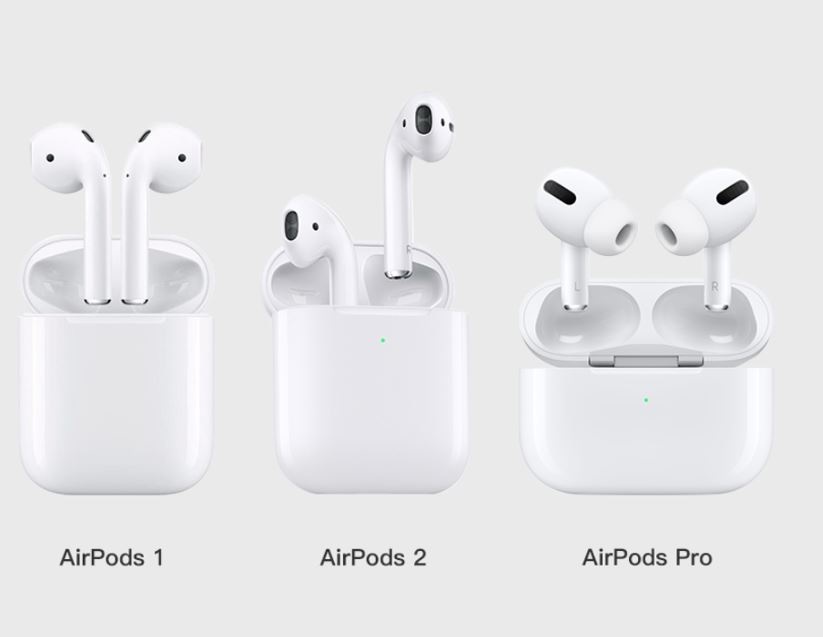
Los AirPods son los auriculares inalámbricos de Apple que se han vuelto muy populares entre los usuarios de dispositivos iOS. Estos pequeños audífonos ofrecen una gran calidad de sonido y una experiencia de uso cómoda y sin cables.
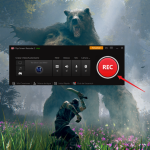 Cómo jugar con amigos en el Minecraft Launcher Fenix: Guía paso a paso
Cómo jugar con amigos en el Minecraft Launcher Fenix: Guía paso a pasoUna de las características interesantes de los AirPods es la posibilidad de personalizar su nombre. Esto no solo te permite diferenciar tus auriculares de los de otras personas, sino que también te permite identificarlos fácilmente cuando los conectas a tus dispositivos. Te mostraremos cómo cambiar el nombre de tus AirPods de forma sencilla y rápida.
- Accede a la configuración de Bluetooth en tu dispositivo
- Desconecta tus AirPods
- Ve a la sección de Bluetooth en la configuración
- Cambia el nombre de tus AirPods
- Selecciona tus AirPods de la lista de dispositivos
- Haz clic en el nombre actual de tus AirPods
- Escribe el nuevo nombre que deseas para tus AirPods
- Guarda los cambios y verifica que el nombre se haya actualizado correctamente
- Reconecta tus AirPods y disfruta de tu nuevo nombre personalizado
- Preguntas frecuentes
Accede a la configuración de Bluetooth en tu dispositivo
Para cambiar el nombre de tus AirPods, primero debes acceder a la configuración de Bluetooth en tu dispositivo. Sigue estos pasos para hacerlo:
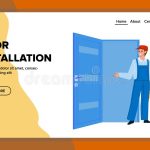 Instala Windows 7 sin perder programas y archivos: Guía paso a paso
Instala Windows 7 sin perder programas y archivos: Guía paso a paso- Abre la aplicación de Configuración en tu dispositivo.
- Desplázate hacia abajo y selecciona la opción "Bluetooth".
Una vez que estés en la configuración de Bluetooth, verás una lista de dispositivos Bluetooth disponibles. Busca tus AirPods en la lista y tócalos para acceder a la configuración específica de los mismos.
Cambia el nombre de tus AirPods
Una vez que hayas accedido a la configuración específica de tus AirPods, sigue estos pasos para cambiar su nombre:
- Toca la opción "Nombre" o "Nombre del dispositivo".
- Ingresa el nuevo nombre que deseas asignar a tus AirPods.
- Guarda los cambios realizados.
¡Y eso es todo! Ahora tus AirPods tendrán el nuevo nombre que les has asignado. Recuerda que este cambio de nombre solo afecta a cómo se muestran en la configuración de Bluetooth de tu dispositivo, no afecta su funcionamiento.
Desconecta tus AirPods
Antes de comenzar a cambiar el nombre de tus AirPods, asegúrate de desconectarlos de cualquier dispositivo al que estén conectados. Esto es importante para evitar conflictos durante el proceso de cambio de nombre.
Proceso para cambiar el nombre de tus AirPods
Una vez que hayas desconectado tus AirPods, puedes seguir estos pasos sencillos para cambiar su nombre:
- Abre la aplicación de Ajustes en tu dispositivo iOS.
- Desplázate hacia abajo y selecciona la opción de Bluetooth.
- En la sección de Mis Dispositivos, busca tus AirPods y tócalos para acceder a su configuración.
- En la pantalla de configuración de tus AirPods, encontrarás una opción que dice Nombre. Tócala.
- Ahora puedes ingresar el nuevo nombre que deseas asignar a tus AirPods. Puede ser cualquier nombre que desees.
- Una vez que hayas ingresado el nuevo nombre, presiona Hecho o Guardar.
¡Y eso es todo! Ahora tus AirPods tendrán el nuevo nombre que les has asignado. Recuerda que este nombre se utilizará para identificar tus AirPods en todos tus dispositivos conectados.
Beneficios de cambiar el nombre de tus AirPods
Cambiar el nombre de tus AirPods puede parecer algo trivial, pero en realidad puede brindarte varios beneficios:
- Personalización: Cambiar el nombre de tus AirPods te permite darles un nombre que sea significativo para ti o que refleje tu personalidad.
- Fácil identificación: Si tienes varios dispositivos Apple en tu hogar u oficina, cambiar el nombre de tus AirPods te ayudará a identificarlos rápidamente en la lista de dispositivos Bluetooth disponibles.
- Seguridad: Al cambiar el nombre de tus AirPods, puedes evitar que otras personas se conecten a ellos por accidente o sin tu permiso.
Así que no dudes en cambiar el nombre de tus AirPods y aprovechar estos beneficios adicionales. ¡Diviértete personalizándolos!
Ve a la sección de Bluetooth en la configuración
Para cambiar el nombre de tus AirPods, primero debes ir a la sección de Bluetooth en la configuración de tu dispositivo. Sigue los siguientes pasos:
- Abre la aplicación de Configuración en tu dispositivo.
- Desplázate hacia abajo y busca la opción "Bluetooth".
- Haz clic en "Bluetooth" para acceder a la configuración de Bluetooth.
Una vez que estés en la sección de Bluetooth, podrás ver una lista de dispositivos Bluetooth con los que tu dispositivo está emparejado. Busca tus AirPods en la lista y haz clic en el icono de información (i) junto a ellos para acceder a la configuración de los AirPods.
Cambia el nombre de tus AirPods
Continúa escribiendo el contenido solo para ese encabezado:
Una vez que estés en la configuración de tus AirPods, podrás ver información detallada sobre ellos, como el nivel de batería y el nombre actual. Para cambiar el nombre de tus AirPods, sigue los siguientes pasos:
- Haz clic en el campo de texto que muestra el nombre actual de tus AirPods.
- Escribe el nuevo nombre que deseas asignarles.
- Haz clic en "Listo" o presiona "Enter" en el teclado para guardar el nuevo nombre.
Una vez que hayas cambiado el nombre de tus AirPods, verás que el nuevo nombre se refleja en la lista de dispositivos Bluetooth emparejados y en la configuración de tus AirPods.
Selecciona tus AirPods de la lista de dispositivos
Si deseas cambiar el nombre de tus AirPods, lo primero que debes hacer es seleccionarlos de la lista de dispositivos en tu dispositivo iOS.
Para hacer esto, sigue los siguientes pasos:
- Abre la aplicación de Configuración en tu dispositivo iOS.
- Desplázate hacia abajo y busca la opción "Bluetooth".
- Toca en "Bluetooth" para acceder a la configuración de Bluetooth.
- En la lista de dispositivos disponibles, encontrarás tus AirPods. Toca en ellos para seleccionarlos.
Una vez que hayas seleccionado tus AirPods, estarás listo para cambiar su nombre.
Haz clic en el nombre actual de tus AirPods
Si deseas cambiar el nombre de tus AirPods, simplemente sigue estos sencillos pasos:
Paso 1: Abre la configuración de Bluetooth
En tu dispositivo iOS, ve a la configuración y busca la opción "Bluetooth". Haz clic en ella para acceder a la configuración de Bluetooth.
Paso 2: Encuentra tus AirPods en la lista de dispositivos
En la lista de dispositivos Bluetooth disponibles, busca tus AirPods y haz clic en el nombre actualmente asignado a ellos.
Paso 3: Cambia el nombre de tus AirPods
Una vez que hayas seleccionado el nombre de tus AirPods, se te mostrará un campo de texto editable. Borra el nombre actual y escribe el nuevo nombre que deseas asignarles.
Paso 4: Guarda los cambios
Después de escribir el nuevo nombre, asegúrate de guardar los cambios haciendo clic en "Guardar" o "Aceptar", dependiendo del dispositivo iOS que estés utilizando.
Paso 5: Verifica el nuevo nombre
Para asegurarte de que el cambio se haya realizado correctamente, verifica el nuevo nombre de tus AirPods en la lista de dispositivos Bluetooth.
¡Y eso es todo! Ahora has cambiado con éxito el nombre de tus AirPods. Puedes repetir estos pasos en cualquier momento si deseas cambiar el nombre nuevamente.
Escribe el nuevo nombre que deseas para tus AirPods
Si estás buscando cambiar el nombre de tus AirPods, estás en el lugar correcto. A veces, puede resultar confuso o aburrido tener el mismo nombre predeterminado para tus dispositivos, por lo que personalizar el nombre de tus AirPods puede ser una opción divertida y útil.
Cambiar el nombre de tus AirPods es bastante sencillo y no requiere de mucho tiempo ni esfuerzo. A continuación, te mostraré los pasos que debes seguir para cambiar el nombre de tus AirPods, ya sea desde tu iPhone, iPad o Mac.
Cómo cambiar el nombre de tus AirPods desde tu iPhone o iPad
- En tu dispositivo iOS, ve a la aplicación "Ajustes".
- Desplázate hacia abajo y selecciona "Bluetooth".
- Busca tus AirPods en la lista de dispositivos emparejados y tócalos.
- Ahora verás la opción "Nombre" en la parte superior de la pantalla. Tócala.
- Escribe el nuevo nombre que deseas para tus AirPods.
- Una vez que hayas terminado, presiona "Listo" en el teclado.
Cómo cambiar el nombre de tus AirPods desde tu Mac
- En tu Mac, haz clic en el icono de Apple en la esquina superior izquierda de la pantalla.
- Selecciona "Preferencias del sistema" en el menú desplegable.
- Haz clic en "Bluetooth".
- Encuentra tus AirPods en la lista de dispositivos emparejados y haz clic en el botón "Opciones" junto a ellos.
- En la ventana emergente, verás la opción "Nombre". Haz clic en ella.
- Escribe el nuevo nombre que deseas para tus AirPods.
- Presiona "Aceptar" para guardar los cambios.
Recuerda que, una vez que hayas cambiado el nombre de tus AirPods, este se reflejará en todos tus dispositivos emparejados. Por lo tanto, asegúrate de utilizar un nombre único y fácil de recordar.
¡Y eso es todo! Ahora sabes cómo cambiar el nombre de tus AirPods de manera rápida y sencilla. No dudes en personalizar el nombre de tus dispositivos para hacerlos más tuyos y diferenciarlos de los demás.
Guarda los cambios y verifica que el nombre se haya actualizado correctamente
Una vez que hayas ingresado el nuevo nombre para tus AirPods, asegúrate de guardar los cambios realizados. Esto es importante para que el nuevo nombre se aplique correctamente y puedas identificar tus dispositivos de manera más fácil.
Después de guardar los cambios, te recomendamos verificar que el nombre se haya actualizado correctamente. Para hacer esto, sigue estos pasos:
- Abre la configuración de Bluetooth en tu dispositivo.
- Busca la sección de dispositivos emparejados o dispositivos conectados.
- Encuentra tus AirPods en la lista y verifica que el nuevo nombre aparezca allí.
Si el nuevo nombre se muestra correctamente, felicidades, has cambiado el nombre de tus AirPods con éxito. Ahora podrás identificarlos de manera más fácil cuando los utilices.
Si por alguna razón el nuevo nombre no se muestra o no se ha actualizado, te recomendamos reiniciar tus AirPods y volver a intentar el proceso de cambio de nombre. También puedes intentar desconectar y volver a conectar tus AirPods para ver si eso soluciona el problema.
Recuerda que cambiar el nombre de tus AirPods puede ser útil si tienes varios dispositivos Apple cercanos y quieres asegurarte de que siempre te conectes a los AirPods correctos. Además, personalizar el nombre de tus AirPods puede ser divertido y te permitirá darles un toque personal.
Reconecta tus AirPods y disfruta de tu nuevo nombre personalizado
Si estás cansado de ver el mismo nombre genérico de tus AirPods cada vez que te conectas, ¡no te preocupes! Cambiar el nombre de tus AirPods es más fácil de lo que piensas. En esta guía completa y fácil de seguir, te mostraremos paso a paso cómo cambiar el nombre de tus AirPods.
Paso 1: Conecta tus AirPods a tu dispositivo
Antes de comenzar, asegúrate de que tus AirPods estén conectados a tu dispositivo. Puedes hacer esto abriendo la tapa de la caja de los AirPods y manteniéndola cerca de tu dispositivo iOS o Mac. Una vez que tus AirPods estén conectados, estás listo para continuar.
Paso 2: Abre la configuración de Bluetooth
En tu dispositivo, ve a la configuración de Bluetooth. En un dispositivo iOS, esto se encuentra en la sección "Configuración" y luego "Bluetooth". En un Mac, puedes encontrar la configuración de Bluetooth en la barra de menú, seleccionando el icono de Bluetooth y luego "Abrir preferencias de Bluetooth".
Paso 3: Encuentra tus AirPods
Dentro de la configuración de Bluetooth, busca la lista de dispositivos disponibles y encuentra tus AirPods. Deberían aparecer con el nombre actual que deseas cambiar.
Paso 4: Cambia el nombre de tus AirPods
Una vez que hayas encontrado tus AirPods en la lista de dispositivos, selecciona el icono de información junto a su nombre actual. Esto te llevará a la página de detalles de tus AirPods.
En la página de detalles, deberías ver la opción de cambiar el nombre de tus AirPods. Haz clic o toca esta opción y se te pedirá que ingreses un nuevo nombre para tus AirPods.
Paso 5: Guarda el nuevo nombre
Después de ingresar el nuevo nombre para tus AirPods, simplemente guarda los cambios. En unos segundos, tus AirPods se reconectarán automáticamente con el nuevo nombre que has elegido.
¡Y eso es todo! Ahora puedes disfrutar de tus AirPods con un nombre personalizado que refleje tu estilo y personalidad. Cambiar el nombre de tus AirPods es una manera sencilla de hacer que tu experiencia sea más personalizada y única.
Recuerda que puedes repetir estos pasos en cualquier momento si decides cambiar el nombre nuevamente. ¡Diviértete explorando diferentes nombres para tus AirPods!
Preguntas frecuentes
1. ¿Puedo cambiar el nombre de mis AirPods?
Sí, puedes cambiar el nombre de tus AirPods desde la configuración de Bluetooth de tu dispositivo.
2. ¿Cómo cambio el nombre de mis AirPods en un iPhone?
Ve a la configuración de Bluetooth, selecciona tus AirPods en la lista de dispositivos y toca el botón "i" junto a su nombre para cambiarlo.
3. ¿Puedo cambiar el nombre de mis AirPods en un dispositivo Android?
Sí, el proceso es similar. Ve a la configuración de Bluetooth, encuentra tus AirPods en la lista de dispositivos y toca el icono de ajustes para cambiar su nombre.
4. ¿Puedo cambiar el nombre de mis AirPods de forma individual?
No, el cambio de nombre se aplica a ambos AirPods de forma simultánea. No es posible cambiar el nombre de cada uno de forma independiente.
Deja una respuesta
Entradas relacionadas